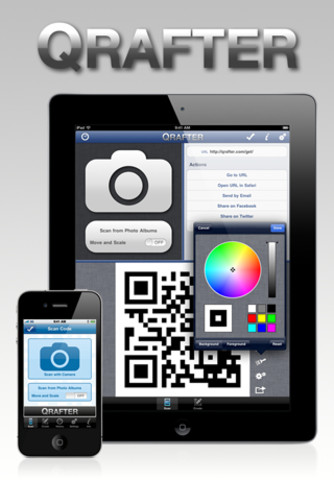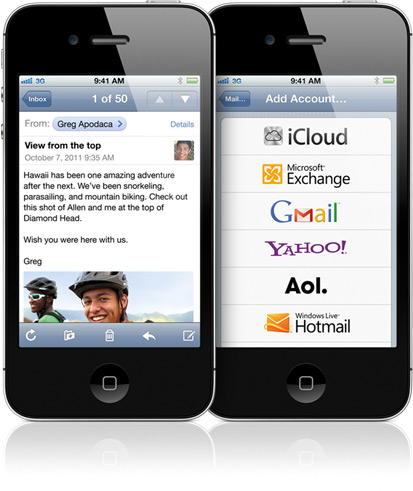
在iPhone、iPad裝置中,除了有許多好用的APP應用程式軟體之外,最重要的就是收發mail的功能!而透過iPhone、iPad內建的Email軟體,只要經過設定就可以快速收發mail,如此一來,當有重要的電子郵件傳來時,就可以快速查看不用再靠電腦了!
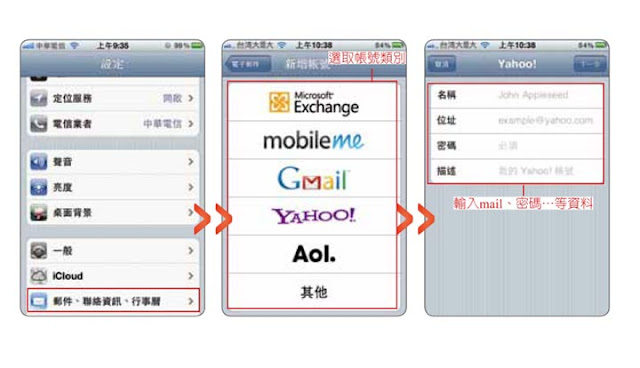
新增帳號:使用者第一次要使用電子郵件時,需要先進設定的「電子郵件」的「新增帳號」,選擇帳號種類、輸入相關資料後,點選完成即可。
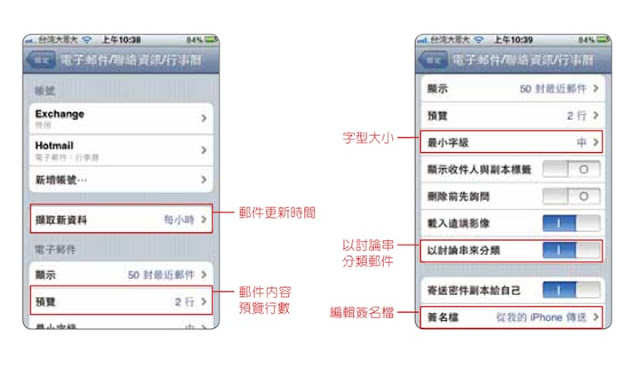
進階設定:設定好帳號後,使用者可在設定中選擇擷取新資料的相隔時間,如果字太小,也可以設定字型,同時也可以設定簽名檔。
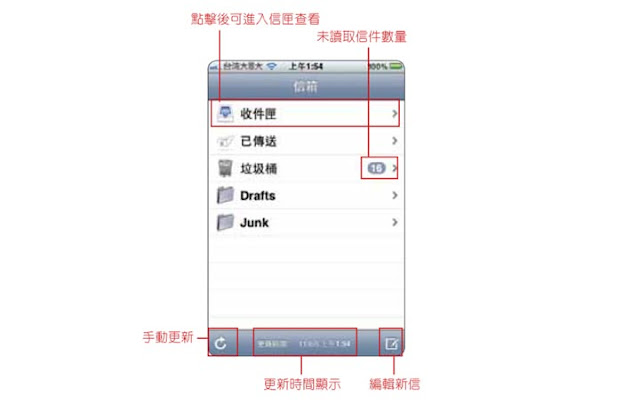
郵件管理:設定完成後,使用者點入電子郵件,畫面顯示使用者設定的電子郵件信箱,信箱內容如同一般電子郵件,使用者可選擇查看收件匣、已傳送郵件、垃圾桶、Drafts(草稿)與Junk(垃圾郵件),如有未讀取郵件,其數量會顯示於箭頭前。在信箱下方顯示的時間為郵件更新時間,下方列有兩個按鍵,分別為「更新」與「新增」。
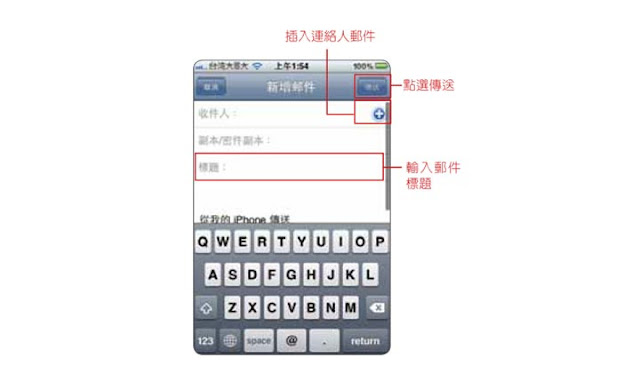
新增郵件:使用者擊點新增後,立即新增郵件,使用者可以點擊「+」鍵插入聯絡人的mail,輸入標題、內容完成後,點選「傳送」即可發送郵件,如選擇取消,畫面會跳出「刪除草稿」與「儲存草稿」的選項,如使用者點選儲存草稿,郵件會存入草稿匣。
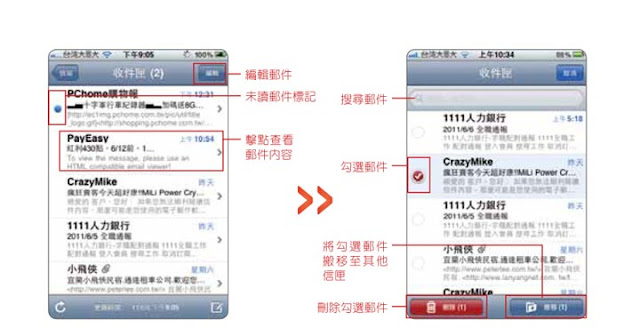
郵件的編輯與查看:進入任一收件匣查閱郵件時,郵件會顯示郵件發送人、發信時間、主旨與部分內容,使用者可以快速查閱郵件。信匣右上方有一「編輯」鍵,點擊後,信件左邊會出現圈點,使用者於勾選後可以選擇刪除郵件或搬移至其他信匣。
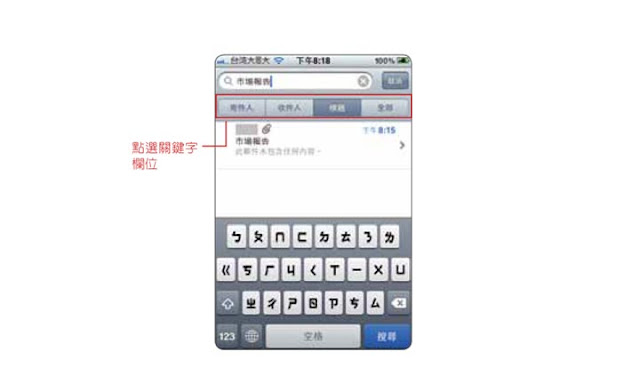
郵件搜尋:當使用者要查找某一封郵件,卻因資料太多無從查詢時,可使用上方的「搜尋」輸入關鍵字查找郵件,使用者輸入關鍵字後可以點選關鍵字訊息,選擇有關寄件人、收件人、郵件標題或全部查找,進行搜尋郵件。
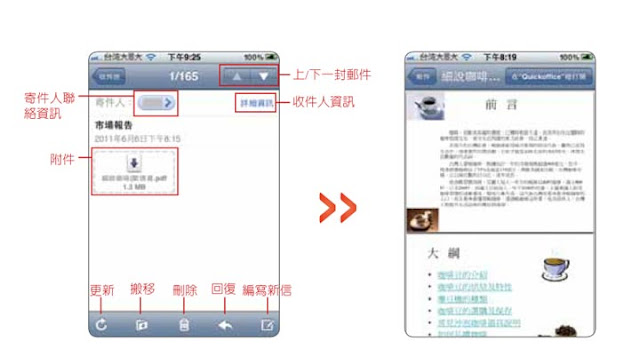
詳細資訊與附件:點即進入郵件後,可以查看完整的郵件內容,使用者如果要查看郵件的詳細資訊,可擊點「詳細資訊」查看郵件收件人資料。郵件的寄件人或收件人中,若有不熟的客戶廠商…等聯絡資料,使用者可點選其名稱,在顯示聯絡資料後可加入聯絡人清單。郵件中的附件若為iPhone支援的檔案,使用者可點擊載入後,再點擊一次打開附件內容,查看附件資料。郵件下方列為快速選擇列,使用者可以選擇更新郵件、搬移郵件、刪除、回覆或編寫新信。
而使用者查看完郵件後,如果要選擇上一封或下一封郵件時可以輕擊最上列的上下箭頭符號,若要回到收件匣只需要點擊「收件匣」即可。
透過Mail,使用者就可以快速掌握所有郵件資料,不用擔心有重要郵件寄到信箱時,卻又因出門在外而無法收信,透過iPhone、iPad也可以快速掌握信郵件資訊。
- 以上文章內容為Yipee 逸痞!所原創,歡迎轉載,但請註明來源網站及網址。
- 想看更多詳細教學內容的朋友們,請參考「iPhone/iPad百萬業務必殺技」這本書。
|
|